초보자에게도 초중급자에게도 매우 좋은 책입니다. ^^
가장 완벽한 디자인 레시피로 포토샵을 완전 정복하자!
핵심 기능 + 실무 활용 예제 전자책 무료 제공 혜택까지
《맛있는 디자인 포토샵 CC》는 입문자부터 실무 디자이너까지 두고두고 볼 수 있는 알찬 구성의 책이다다. 핵심 기능은 아무것도 모르는 왕초보도 쉽게 따라 할 수 있도록 친절하게 설명했고, 실무 활용 예제는 포토샵으로 일하는 사람들에게 ‘열심히’가 아닌 일을 ‘잘’할 수 있게 도와주는 유용한 예제만 실었다.
저자는 디자인 커뮤니티 회원수 1위 <포완카(포토샵 완전정복 카페)>를 운영하며 쌓은 노하우를 이 책에 고스란히 풀어내어 입문자 눈높이에 맞는 친절한 설명과 다양한 예제로 포토샵을 쉽게 익힐 수 있도록 도와준다. 또한 디자인 멘토링 서비스 <클레비>를 통해 온라인에서도 포토샵에 대한 궁금증을 풀 수 있는 공간을 마련했으며, 무료로 제공되는 전자책에서는 어디에서도 볼 수 없었던 실무 예제 강의를 제공한다. 《맛있는 디자인 포토샵 CC》를 통해 포토샵을 익힌다면 책 한 권으로 끝내는 것이 아니라 책과 온라인을 통해 항상 곁에 두고 찾아볼 수 있는 입문서의 역할을 톡톡히하여 포토샵 완전 정복의 길을 열어줄 것이다.
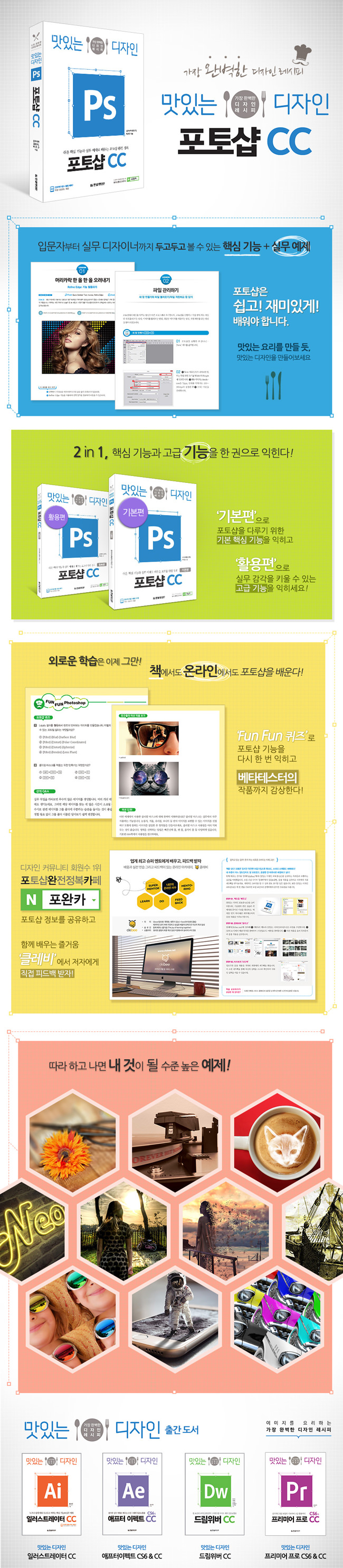
[기본편]
PART 01. 포토샵을 시작하기 전에 꼭 알아두어야 할 것
CHAPTER 01. 포토샵 CC파헤치기
LESSON 01. 반갑다, 포토샵 : 포토샵은 무엇이고 어디에 쓰이는가
포토샵은 어디에 쓰이나요
LESSON 02. 포토샵 CC와의 첫 만남 : 포토샵 CC 설치하고 실행하기
포토샵 CC를 설치하는 데 필요한 컴퓨터 최소 사용
[간단 실습] 포토샵 CC 무료 시험 버전 설치하기
LESSON 03. 포토샵 CC, 이번에는 무엇이 달라졌을까 : 포토샵 CC 신기능 한눈에 살펴보기
흔들린 사진 보정 기능 : Shake Reduction
향상된 Raw 파일 처리 : Camera Raw Filter
클라우드에 데이터 저장하기 : Creative Cloud 서비스
더욱 스마트해진 안내선 : Smart Guides
선명함을 유지한 채로 이미지 확대하기 : Reduce Noise
더 편리해진 벡터 작업 : Properties 패널
피사체 자동 선택하기 : Focus Area
무료 폰트 사용하기 : Typekit
여러 컴퓨터를 한번에 동기화하기 : Sync Settings
웹에서 벡터 이미지로 사용하기 : SVG 내보내기
그 외 신기능
LESSON 04. 포토샵, 어떻게 생겼지 : 포토샵 실행 화면 꼼꼼히 살펴보기
포토샵 CC 기본 화면
[간단 실습] 어두운 작업 화면 밝게 하기
툴 이름과 기능 살펴보기
툴 패널 넓히기/좁히기
패널 자세히 알아보기
패널 조작하기
작업 화면 설정하기
[간단 실습] 나만의 작업 화면 설정하기
포토샵 환경 설정하기
LESSON 05. 꼭 알아야 할 그래픽 기초 지식 : 비트맵, 벡터, 해상도, 컬러모드, 이미지 파일 포맷
비트맵과 벡터
해상도
[간단 실습] 이미지 해상도 확인하기
[간단 실습] 웹 용도에 맞는 작은 용량의 이미지 만들기
[간단 실습] 인쇄용 이미지 만들기
[간단 실습] Resample 설정에 따른 이미지 품질 변화 알아보기
[간단 실습] 이미지 손실을 최소화하면서 크기 확대하기
[간단 실습] 윈도우(인터넷)에서 캡처한 텍스트 이미지 확대하기
컬러모드
이미지 파일 포맷
[간단 실습] PNG 이미지 포맷으로 투명한 배경 만들기
CHAPTER 02. 이것만 알면 포토샵 완전 정복
LESSON 01. 프로에게 배우는 영원불멸의 포토샵 기본 기능 : 먼저 익혀야 할 포토샵 기본 기능 열여섯 가지
기본 기능 01. 이미지 불러오기 : Open
기본 기능 02. 이미지 크기 조절하기 : Image Size
기본 기능 03. 작업 화면 100%로 보기 : 돋보기 툴
기본 기능 04. 불필요한 부분 제거하기 : 자르기 툴
기본 기능 05. 화면 옮기기 : 손바닥 툴
기본 기능 06. 얼룩 제거하기 : 스팟 힐링 브러시 툴
기본 기능 07. 색상 보정하기 : 닷지 툴, 번 툴
기본 기능 08. 색상 추출하기 : 스포이트 툴
기본 기능 09. 자연스럽게 색상 채우기 : 그레이디언트 툴
기본 기능 10. 은은하게 합성하기 : 블렌딩 모드
기본 기능 11. 사각형 선택하기 : 사각형 선택 툴
기본 기능 12. 테두리 그리기 : Stroke
기본 기능 13. 이미지에 문구 넣기 : 문자 툴
기본 기능 14. 오브젝트 옮기기 : 이동 툴
기본 기능 15. 테두리 지우기 : 지우개 툴
기본 기능 16. 웹용 이미지 저장하기 : Save for Web
LESSON 02. 파일 관리하기 : 새 창 만들기와 파일 불러오기/파일 저장하고 창 닫기
[간단 실습] 새 창 만들기
[간단 실습] 이미지 불러오기
[간단 실습] 이미지 저장하기
작업 화면 닫고 포토샵 종료하기
LESSON 03. 선택하기 : 다양한 방법으로 원하는 영역 선택하기
사각형, 원형으로 선택하기 : 선택 툴
자유롭게 선택하기 : 올가미 툴
클릭 한 번으로 선택하기 : 빠른 선택 툴
섬세한 이미지 선택하기 : 퀵 마스크 모드
[간단 실습] 퀵 마스크 모드 사용하기
가장 정교하게 선택하기 : 펜 툴
[간단 실습] 색상 영역을 한 번에 선택하기 : Color Range
[간단 실습] 피사체와 배경 분리하기 : Focus Area
선택 영역 수정하기 : Modify
LESSON 04. 이동하기 : 선택 영역 자유롭게 옮기기
이동 툴로 옮기기
[간단 실습] 선택 영역에 저장된 이미지만 잘라 옮기기
[간단 실습] 복제하여 옮기기
[간단 실습] 서로 다른 작업 화면에 있는 이미지를 한곳으로 옮기기
LESSON 05. 변형하기, 회전하기 : 이미지 변형하고 회전하고 왜곡하기
마음대로 모양 변형하기 : Free Transform/Transform
LESSON 06. 자르기, 분할하기 : 이미지의 일부분만 자르거나 분할하기
이미지 잘라내기 : 자르기 툴
[간단 실습] 삐뚤어진 사진 바로잡기 : Straighten
[간단 실습] 원근감을 적용하여 자르기 : 원근 자르기 툴
분할 툴로 이미지 나누기
LESSON 07. 그리기, 채색하기 : 용도에 맞게 그리고 다양한 방법으로 색상 채우기
손 가는 대로 그리기 : 브러시, 연필 툴
[간단 실습] 브러시 설치하기
[간단 실습] 태블렛 필압에 따라 브러시 사용하기
[간단 실습] 점선 브러시 만들기
[간단 실습] 바느질 선과 같은 점선 브러시 만들기
이미지 수정하고 삭제하기 : 지우개 툴
두 가지 색상을 자연스럽게 채우기 : 그레이디언트 툴
[간단 실습] 이미지에 그레이디언트 적용하기
한 번에 채우기 : 페인트 툴
[간단 실습] 패턴으로 채우기
색상 선택하기 : 전경색/배경색
색상을 지정하는 다른 방법
LESSON 08. 리터칭, 보정하기 : 포토샵으로 디지털 후보정하기
뿌옇게 하거나 선명하게 하거나 문지르기 : 블러 툴, 샤픈 툴, 스머지 툴
밝게 하거나 어둡게 만들거나 채도 조절하기 : 닷지 툴, 번, 툴 스펀지 툴
잡티 제거하고 깨끗하게 복원하기 : 힐링 브러시 툴
[간단 실습] 잡티 있는 피부 뽀얗게 보정하기
[간단 실습] 사진 속 노부부 옮기기
특정 영역 이미지 복제하기 : 복제 도장 툴
LESSON 09. 문자 입력하기 : 이미지에 어울리는 문구를 다양하게 입력하기
문자 입력하기 : 문자 툴
[간단 실습] 문자 입력하기
[간단 실습] 이미지에 멋진 시 입력하기(문단 입력하기)
문자 모양 변형하기 : Warp Text
[간단 실습] 문자 변형하여 넣기
패스를 따라 흐르는 곡선 문자 : 패스 문자
[간단 실습] 패스를 따라 흐르는 곡선 문자 만들기
다양한 폰트 다운로드하기 : 무료 폰트 제공 사이트
LESSON 10. 벡터, 패스, 셰이프 그리기 : 세밀한 작업에 필요한 도형 그리기
벡터 방식
패스로 정교하게 추출하기 : 펜 툴
[간단 실습] 다양한 방법으로 패스 그리기
[간단 실습] 패스를 활용하여 이미지 소스 추출하기
벡터 도형 그리기 : 셰이프 툴
[간단 실습] 나만의 셰이프 만들기
LESSON 11. 편하게 작업하기 : 작업 공간을 효과적으로 활용하기
화면 이동하기 : 손바닥 툴
화면 확대/축소하기 : 돋보기 툴
작업 공간을 더 넓게 : 화면 모드
작업 편의를 위한 툴 : 스포이트 툴, 자 툴, 노트 툴, 카운트 툴
CHAPTER 03. 합성의 기본 레이어와 채널
LESSON 01. 포토샵, 이것만은 꼭 알아두기 - 레이어 : 레이어에 대한 모든 것
레이어 이해하기
레이어의 종류
Layers 패널 살펴보기
레이어 자유자재로 사용하고 관리하기
레이어 블렌딩 모드
[간단 실습] 흰색을 투명하게 하는 Multiply 모드
[간단 실습] 검은색을 투명하게 하는 Screen 모드
[간단 실습] 색 대비를 높이는 Soft Light 모드
레이어 스타일
[간단 실습] 레이어 스타일 자유자재로 활용하기
레이어 마스크와 클리핑 마스크
[간단 실습] 레이어 마스크 적용하기
[간단 실습] 클리핑 마스크 적용하기
보정 레이어
[간단 실습] 보정 레이어를 자유자재로 활용하기
스마트 오브젝트 레이어
[간단 실습] 스마트 오브젝트 만들기
[간단 실습] 스마트 오브젝트 이미지 수정하기
LESSON 02. 포토샵, 이것만은 꼭 알아두기 - 채널 : 채널에 대한 모든 것
채널 기본 기능
다양한 채널 알아보기
알파 채널
스팟 채널
Channels 패널 살펴보기
LESSON 03. 다양한 채널 활용 방법 익히기 1 : 구름 사이로 내리는 빛
채널과 레벨을 활용해서 빛으로 사용될 영역 지정하기
구름 사이로 빛이 내리는 효과 만들기
빛에 원근감 만들기
LESSON 04. 다양한 채널 활용 방법 익히기 2 : 적외선 필터 촬영 효과 내기
Channel Mixer 적용하기
Channel Mixer 값을 조절해서 안정된 색상 찾기
LESSON 05. 다양한 채널 활용 방법 익히기 3 : Channel Mixer를 활용해 색상 변경하기
Channel Mixer의 원리 이해하기
LESSON 06. 다양한 채널 활용 방법 익히기 4 : 채널을 이용해 선택 영역 지정하기
선택 영역을 지정할 최적의 채널 선택하기
Levels 메뉴를 이용해 깃털과 배경 구분하기
포토샵 실속 단축키
기본편 INDEX
[활용편]
PART 01. 프로들도 몰라볼 감쪽같은 이미지 보정과 필터
CHAPTER 01. 용도별로 알아보는 이미지 보정과 필터 활용법
LESSON 01. 간단하게 색상 보정하기 : Adjustments메뉴 알아보기
Adjustments종류
보정 레이어 사용하기
흑백 사진 만들기 : Desaturate, Black&White
이미지를 선명하게 만들기 : Brightness/Contrast, Levels, Curves, Shadows/Highlight, Exposure, Equalize
[간단 실습] Levels를 이용하여 선명도가 떨어지는 이미지 보정하기
[간단 실습] Curves의 곡선을 이용하여 선명도가 떨어지는 이미지 보정하기
원하는 색상으로 바꾸기 : Hue/Saturation, Color Balance, Channel Mixer, Vibrance, Photo Filter, Color Loockup
특정 색상만 변경하기 : Selective Color, Replace Color
[간단 실습] Replace Color를 이용해 아이 옷 색상 바꾸기
서로 다른 두 이미지 색상 톤 맞추기 : Match Color
[간단 실습] 두 이미지의 색상 톤 맞추기
이미지를 단순화하여 그림처럼 만들기 : Posterize, Threshold
특수 보정 기능 : Invert, HDR Toning, Gradient Map
LESSON 02. 프로 사진가처럼 이미지 보정하기 : Camera Raw Filter 알아보기
Camera Raw Filter 활용하기
화이트 밸런스 보정하기
[간단 실습] QP 카드 활용해 화이트 밸런스 보정하기
노출 보정하기
사진의 선명도와 색 농도 조절하기
Adjustment Brush 패널
[간단 실습] Adjustment brush 패널에서 노출 보정하기
타깃 보정 툴
반전 제거 툴
Sharpening으로 이미지를 선명하게 / Noise Reduction으로 잡티 제거
[간단 실습] 흔들린 이미지 선명하게 만들기
[간단 실습] Highlights와 Shadows 영역에 별도의 색상 보정하기
[간단 실습] 비네팅 효과 적용하기
사진의 왜곡 현상 바로잡기
LESSON 03. 필터가 만드는 환상의 세계 : Filter 메뉴 알아보기
한눈에 보는 필터의 모든 효과
다양한 필터 효과 갤러리
LESSON 04. 예제로 배우는 이미지 보정과 필터 1 : Liquify 필터를 활용한 체형 바꾸기
이미지와 배경 분리하기
Liquify 필터를 활용해서 체형 바꾸기
Fun Fun Photoshop
LESSON 05. 예제로 배우는 이미지 보정과 필터 2 : Lighting Effect필터의 조명 효과
원본 레이어를 복사한 후 스마트 오브젝트로 변환하기
Lighting Effect 필터 적용하기
Spot Lighting 적용하기
Fun Fun Photoshop
LESSON 06. 예제로 배우는 이미지 보정과 필터 3 : Shake Reduction필터로 흔들린 사진 보정하기
원본 레이어를 복사하고 Shake Reduction 필터 실행하기
Shake Reduction 필터 세부 옵션 설정하기
Fun Fun Photoshop
LESSON 07. 예제로 배우는 이미지 보정과 필터 4 : Field Blur 필터로 아웃포커스 효과내기
원본 레이어를 복사하고 Field Blur 필터 실행하기
Field Blur 필터 적용하기
Fun Fun Photoshop
LESSON 08. 예제로 배우는 이미지 보정과 필터 5 : 인물 사진 필수 보정법 다섯 가지
[간단 실습] 인물 사진 필수 보정법 1. 다리를 더 길게, 날씬한 몸매 만들기
[간단 실습] 인물 사진 필수 보정법 2. 화이트 밸런스를 맞춰 사진 전체 색감 보정하기
[간단 실습] 인물 사진 필수 보정법 3. 점과 잡티 제거하기
[간단 실습] 인물 사진 필수 보정법 4. 나올 곳은 나오고 들어갈 곳은 들어가게 몸매 보정하기
[간단 실습] 인물 사진 필수 보정법 5. 선명도를 높여 이미지의 경계선을 선명하게 표현하기
LESSON 09. 예제로 배우는 이미지 보정과 필터 6 : 사진 필수 보정법 다섯 가지
[간단 실습] 사진 필수 보정법 1. 안정적인 구도 잡기(이미지 잘라내기/이미지 크기 조절)
[간단 실습] 사진 필수 보정법 2. 어두운 부분은 밝게, 밝은 부분은 어둡게 명암 조절하기
[간단 실습] 사진 필수 보정법 3. 색상 보정으로 원하는 색상 강조하기
흰색 보정하기
자연의 색, 녹색 보정하기
파란색 보정하기
노란색과 빨간색 보정하기
[간단 실습] 사진 필수 보정법 4. 색상 대비를 높여 이미지를 선명하게 보정하기
[간단 실습] 사진 필수 보정 5. 이미지의 경계선을 뚜렷하게 살려 선명도 높이기
CHAPTER 02. 문자를 요리하자! : 문자 활용 예제
LESSON 01. 불타는 문자 만들기 : 불 이미지 합성 효과 표현하기
Gradient Map을 이용하여 색상 톤 보정하기
Wind 필터로 바람에 날리는 듯한 느낌 표현하기
문자에 색 적용하여 불타는 효과 극대화하기
Fun Fun Photoshop
LESSON 02. 네온사인 효과를 적용한 문자 : 레이어 스타일로 입체 문자 표현하기
문자 입력하기
세부 요소로 네온사인 완성도 높이기
Fun Fun Photoshop
LESSON 03. 아스팔트 위에 페인트로 그린 듯한 문자 : 오래된 듯한 거친 문자 표현하기
페인트 문자 입력하기
물통에 비친 아스팔트의 오래된 페인트 표현하기
Fun Fun Photoshop
LESSON 04. 금속 질감의 입체 문자 : 문자에 입체 질감 표현하기
금속 질감의 문자 만들기
텍스처 이미지를 활용해서 반사되는 효과 적용하기
Fun Fun Photoshop
LESSON 05. 이미지에 투명한 로고 붙이기 : PNG 파일 활용하기
투명한 PNG 포맷의 이미지 만들기
Fun Fun Photoshop
LESSON 06. 턴테이블을 따라 돌아가는 문자 : 패스와 셰이프를 따라 새겨진 문자 그리기
턴테이블 곡선을 따라 셰이프 그리고 문자 입력하기
턴테이블을 따라 돌아가는 효과 표현하기
Fun Fun Photoshop
CHAPTER 03. 이미지를 요리하자! : 사진 활용 예제
LESSON 01. 머리카락 한 올 한 올 오려내기 : Refind Edges 기능 활용하기
배경 부분만 대충 선택하기
Refine Edge 실행하여 기본 옵션 설정하기
Refine Edge 세부 옵션을 조절하여 완벽하게 분리하기
Fun Fun Photoshop
LESSON 02. 칠판에 그린듯한 이미지 만들기 : Glowing Edge 필터와 Rough Pastels 필터 활용하기
칠판 이미지에 사진 붙여 넣기
필터 이용하여 스케치 효과 넣기
합성 마무리하기
Fun Fun Photoshop
LESSON 03. 동화 속 장난감 세상 만들기 : 미니어처 표현하기
Tilt-Shift 필터 이용하여 미니어처 효과 적용하기
채도를 높여 이미지 보정하기
블러 툴과 샤픈 툴로 리터칭하기
Fun Fun Photoshop
LESSON 04. 이것은 실제 상황! CCTV 화면 : 감시용 CCTV 카메라 표현하기
Gradient Map을 이용하여 색상 톤 보정하기
잡티가 생긴 듯한 화면 질감 표현하기
줄무늬 패턴 적용하기
녹화 버튼과 시간 추가하기
Fun Fun Photoshop
LESSON 05. 라떼 아트 만들기 : Gaussian Blur 필터로 거품 효과 내기
라떼 이미지로 사용할 고양이 사진 브러시로 등록하기
이미지 디테일 살리기
라떼 이미지처럼 리터칭하기
합성 마무리하기
Fun Fun Photoshop
LESSON 06. 심플한 전시 포스터 디자인 : 문자 툴로 포스터 디자인하기
새 작업 문서 만들고 문자 입력하기
텍스트 상자에 맞게 글자 양쪽 정렬 맞추기
이미지 불러와서 배치하기
폰트 색상 바꾸기
목업 이미지 만들기
Fun Fun Photoshop
LESSON 07. 흑백의 기억을 생동감 있게 되살리기 : 흑백 사진을 컬러로 복원하기
원본 이미지의 각 부위별로 레이어 마스크 생성하기
Fun Fun Photoshop
LESSON 08. 구겨지고 빛바랜 사진 만들기 : 필터와 블렌드 모드로 색이 바랜 느낌 표현하기
낡고 빛바랜 느낌의 이미지 만들기
구겨진 사진 만들기
Fun Fun Photoshop
LESSON 09. 미러렌즈에 반사되는 이미지 만들기 : 거울에 비친 듯한 반사 표현하기
선글라스 부위별로 레이어 마스크 만들어 배경 합성하기
미러렌즈 표현하기
미러렌즈 효과를 복사하여 표현하기
Fun Fun Photoshop
LESSON 10. 아이폰에서 튀어나온 닐 암스트롱 : 자연스럽게 합성하기
아이폰에 합성할 닐 암스트롱과 달 표면 보정하기
Paste Special 메뉴를 활용해 클립보드의 이미지 붙여 넣기
이미지의 디테일을 살려주는 그림자를 만들고 액정에 Inner Shadow 적용하기
Fun Fun Photoshop
LESSON 11. 몸이 사라지는 모습 연출하기 : 레이어 마스크로 신비로운 효과 내기
원본 이미지에서 여자와 손잡이 분리하기
몸이 사라지는 효과 만들기
Fun Fun Photoshop
LESSON 12. 투명한 얼음에 갇힌 딸기 표현하기 : 자연스럽게 합성하기
딸기 이미지를 분리하여 얼음과 합성하기
닷지 툴을 이용해 얼음과 딸기를 사실적으로 보정하기
Fun Fun Photoshop
활용편 INDEX
| 자료명 | 등록일 | 다운로드 |
|---|---|---|
| 2021-01-20 | 다운로드 | |
| 2021-01-20 | 다운로드 |

윤성우 , 김덕영

빨간고래(박정아)

황지완


임화연 , 이해령